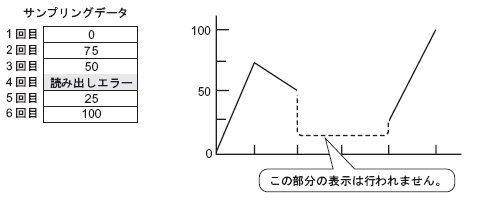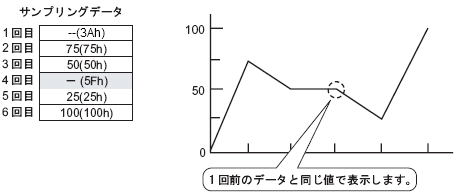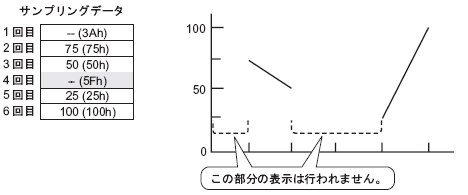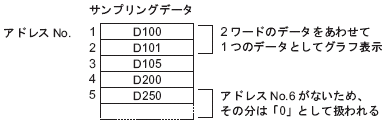ヒストリカルトレンドグラフ、データ一括表示グラフ、XYヒストリカルトレンドグラフ、XYデータ一括表示グラフは、1表示画面上(画面呼び出し、ウィンドウ表示を含む)で合わせて8個以内になるよう設定してください。
ヒストリカルトレンドグラフ、データ一括表示グラフ、XYヒストリカルトレンドグラフ、XYデータ一括表示グラフのチャンネル数は、1表示画面上(画面呼び出し、ウィンドウ表示を含む)で合わせて40本以内になるよう設定してください。40本を超える場合には41本目以降が動作しません。
1個のヒストリカルトレンドグラフに表示できるチャンネル本数(折れ線本数)は20本までです。
ノーマル表示では、スクロールしたときやグラフが消去された(サンプリングデータをクリアした)ときに、グラフ表示エリア内が表示更新されます。ペンレコ表示ではサンプリングするたびに表示更新されます。表示更新時はグラフ表示エリア内が一度クリアカラーで塗りこまれてから再表示されるため、画面がちらつくことがあります。
グラフデータの座標点は1000分率で計算されます。表示範囲外の値であっても、換算の結果が範囲内になる場合はグラフ表示されます。
配置したグラフの表示エリア内には、他の部品を配置しないでください。また、表示エリア内に直線などの図形を直接描画したい場合は、ベース画面番号9000~9999にグラフを配置し描画してください。ベース画面番号1~8999上に配置したグラフの表示エリア内に目盛り線などを描画しても、表示器上ではその目盛り線は表示されません。ベース画面1~8999上で目盛り線が入ったグラフを表示したい場合は、9000番以降で作画した画面を呼び出すようにしてください。
ベース画面番号9000番以降は、グラフとその上に直接描画する図形のみ配置してください。その他の部品(スイッチなど)は正常に動作しない可能性があります。
ベース画面番号9000以降に配置し、[形状なし]を設定したグラフでグラフエリアカラーを使用する場合、次の順序で描画されます。このため、グラフの表示エリアに描画を重ねて配置した場合やベース画面の背景色を設定した場合、グラフエリアカラーよりも優先して描画されます。
-
グラフエリアカラー
-
直線や四角形などの描画オブジェクトやベース画面の背景色
-
折れ線グラフ
サンプリング周期が1秒以下の場合、グラフ表示エリアの大きさによってはスクロールの処理に
1秒近くの時間がかかり、通信や処理に影響を与える場合があります。そのような場合にはサンプリング周期を2秒以上に設定してください。
サンプリングしたデータに読み出しエラーがあった場合は、その部分の前のデータから次のデータまでの間の折れ線表示はされません。読み出しエラーが続くと、その間グラフ表示は行われません。間引き表示を行っている場合も、間引かれたデータが読み出しエラーの場合は同様に表示されません。
次のサンプリングデータをヒストリカルトレンドグラフで表示すると以下のようになります。